1、选中单元格进入到excel表格界面,单击鼠标左键选中要填充的单元格。

2、点击公式点击上方的公式选项卡,再点击下方的插入函数的按钮。

3、点击确定在选择框里面选中vlookup函数,点击下方的确定按钮。

4、选中第一个数据在第一个函数框内选中表格里面的第一个数据。
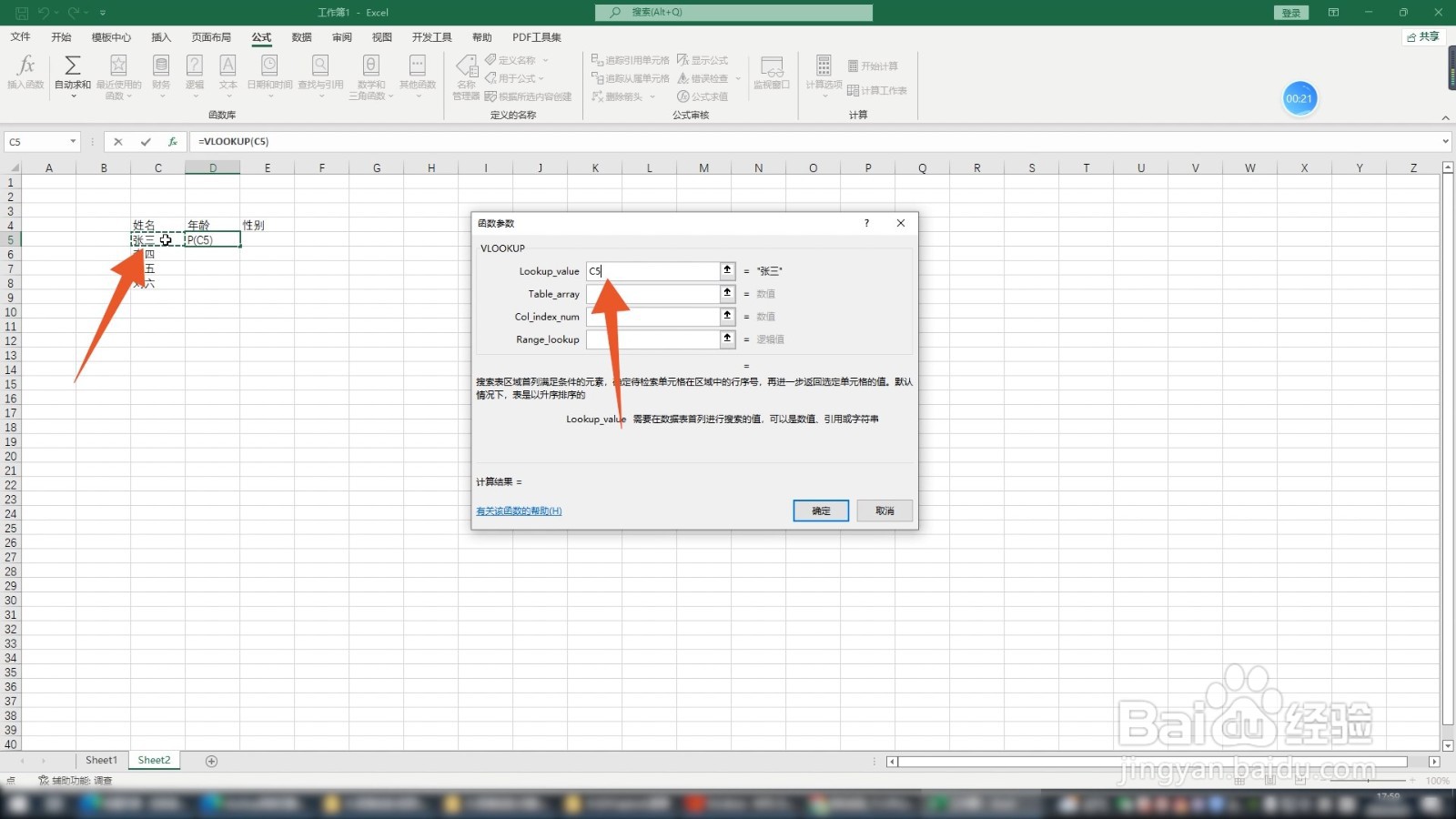
5、点击另一张表格在第二个函数框里面就点击另一张表格,选中这个表格里面的所有数据。

6、加上绝对引用符号在这些数据的字母和数字前面分别加上$的绝对引用符号。

7、输入数字2在第三个函数框里面输入你要填充的数据列数,例如年龄在第二列,这里就输入数字2。
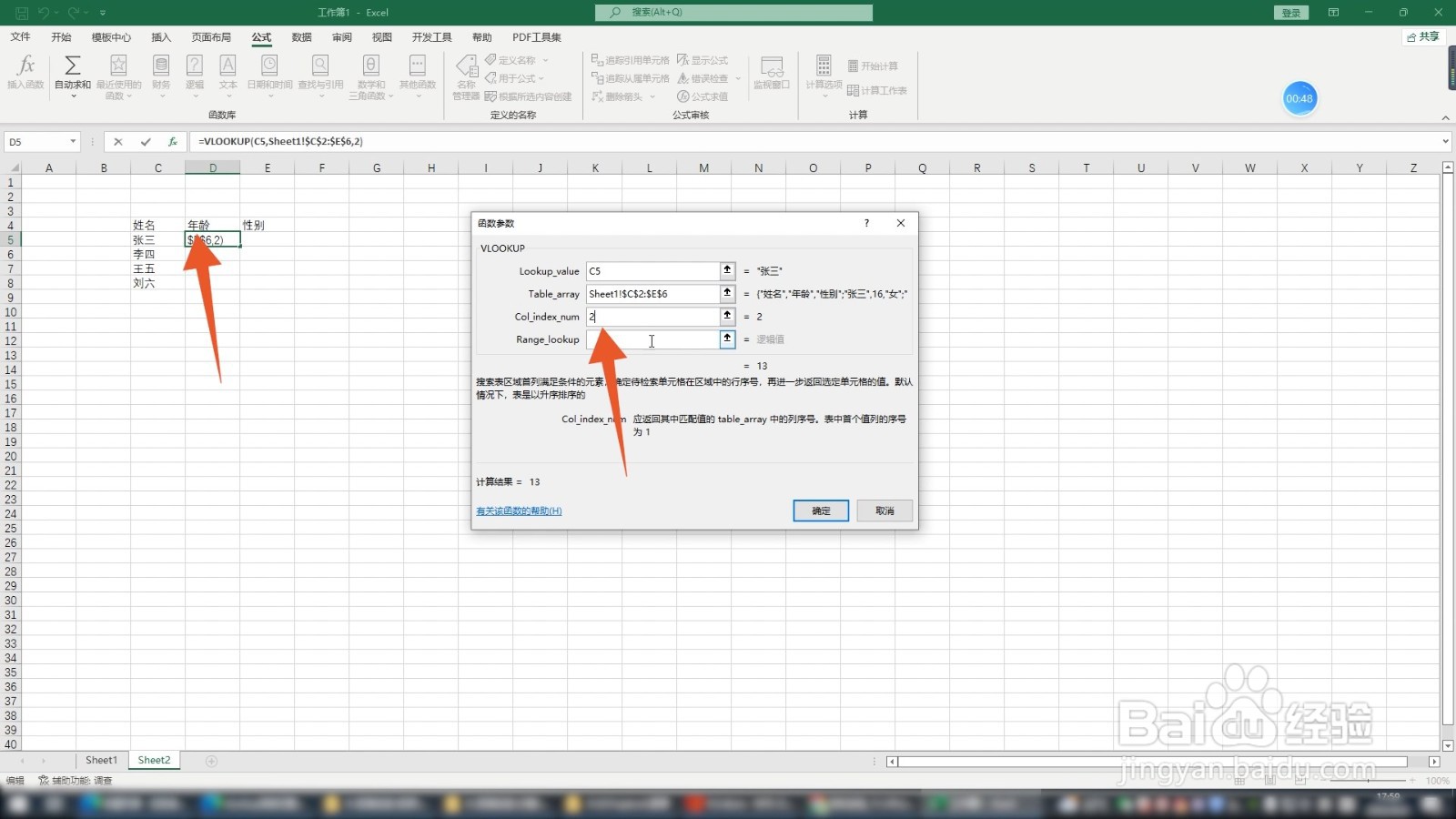
8、点击确定按钮在第四个函数框里面输入false进行精准匹配,再点击确定按钮。

9、双击单元格右下角鼠标左键双击单元格右下角进行填充就可以了。

